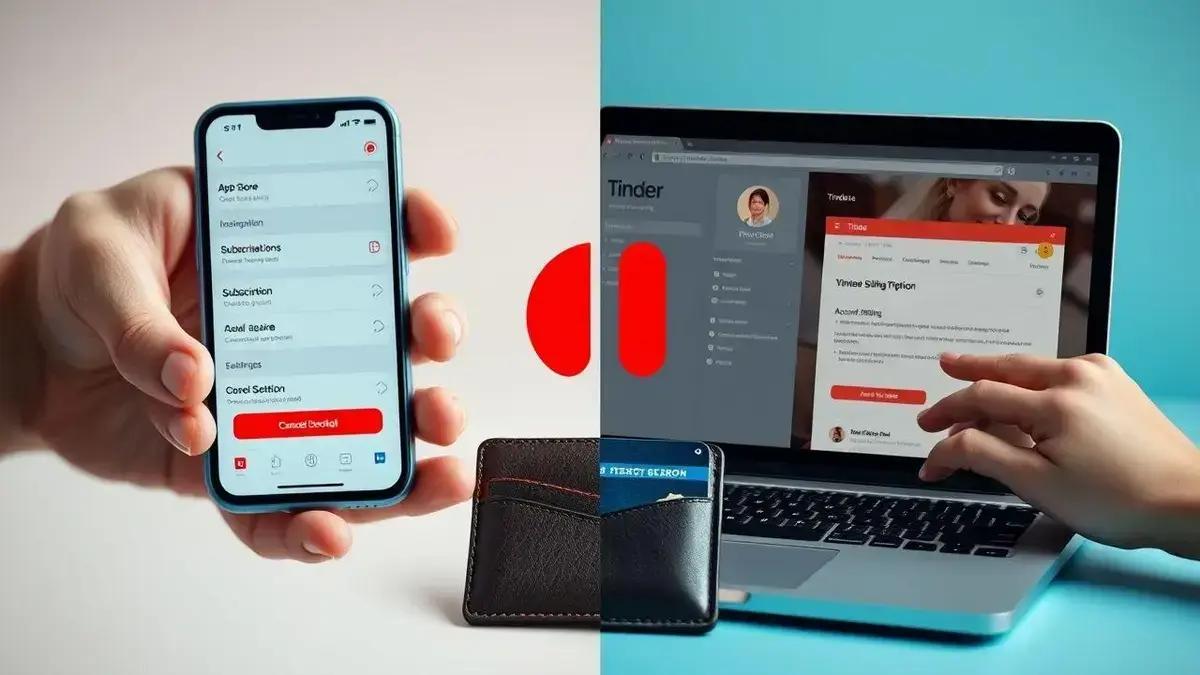▲
- O Tinder permite cancelar assinaturas pelo celular Android, iPhone ou PC, mas o processo varia conforme o dispositivo.
- O objetivo é ensinar como interromper a renovação automática da assinatura do Tinder de forma simples e rápida.
- Você evita cobranças indesejadas e mantém acesso aos benefícios pagos até o fim do ciclo atual.
- Assinaturas feitas via App Store ou Google Play devem ser canceladas diretamente nessas plataformas.
Quer dar um tempo no Tinder, mas não sabe como cancelar a assinatura? Fique tranquilo! É possível cancelar sua assinatura tanto pelo celular Android quanto pelo computador. O processo é simples: basta acessar as configurações da plataforma e encontrar a opção para gerenciar sua conta de pagamento. Ah, e assinaturas feitas diretamente pela App Store ou Google Play Store devem ser canceladas nas respectivas lojas.
Usuários de iPhone precisam ficar atentos, pois o aplicativo não oferece uma opção direta para cancelar a assinatura. Mas não se preocupe, vamos te guiar por todos os passos para cancelar sua assinatura do Tinder de forma fácil e rápida, seja qual for o seu dispositivo.
Como Cancelar a Assinatura do Tinder no Android
Cancelar a assinatura pelo celular Android é bastante simples. Siga os passos abaixo para garantir que sua assinatura seja cancelada sem problemas:
1. Acesse o Seu Perfil no Tinder
Abra o aplicativo do Tinder no seu celular Android. No canto inferior direito, você verá um ícone de perfil. Toque nele para acessar sua conta. É importante lembrar que a versão do Tinder para iPhone não oferece a opção direta para cancelar assinaturas.
Ao acessar seu perfil, você terá acesso às configurações da sua conta, onde poderá gerenciar diversos aspectos, incluindo a assinatura.
Leia também:
2. Abra as Configurações do Tinder
No canto superior direito, procure pelo ícone de engrenagem. Toque nele para abrir as configurações do aplicativo. É nessa seção que você encontrará as opções para gerenciar sua conta e assinatura.
As configurações do Tinder permitem que você ajuste suas preferências, como idioma, notificações e, claro, as opções de pagamento.
3. Toque em “Gerenciar Conta de Pagamento”
Na tela de configurações, role para baixo até encontrar a seção “Conta de pagamento”. Toque na opção “Gerenciar conta de pagamento” para prosseguir. Essa opção te levará para a área onde você pode controlar sua assinatura.
É fundamental verificar se você está logado na conta correta antes de prosseguir com o cancelamento, para evitar problemas futuros.
4. Selecione “Gerenciar” Assinaturas
Na seção “Suas Assinaturas”, toque em “Gerenciar” para ver mais opções. Aqui, você encontrará a opção para cancelar o pagamento do Tinder. Gerenciar suas assinaturas permite que você veja os detalhes do seu plano e cancele a renovação automática.
Fique atento às informações sobre o período restante da sua assinatura, pois você ainda poderá usufruir dos benefícios até o final do ciclo de faturamento.
5. Cancele Sua Assinatura do Tinder
Toque em “Cancelar” e, na janela que aparecer, selecione “Sim” para confirmar o cancelamento da assinatura do Tinder pelo celular Android. Pronto, sua assinatura está cancelada! Após confirmar, você receberá uma notificação informando que a assinatura foi cancelada com sucesso.
Lembre-se que, mesmo após o cancelamento, você ainda poderá usar os recursos pagos até o final do período já pago. Além disso, você sempre pode reativar sua assinatura quando quiser.

Como Cancelar a Assinatura do Tinder pelo PC
Se você prefere usar o computador, também é possível cancelar a assinatura do Tinder por lá. O processo é semelhante ao do celular, mas com algumas diferenças na interface:
1. Abra Seu Perfil no Tinder Pelo PC
Abra o navegador do seu PC e acesse tinder.com. Faça login na sua conta, se necessário. Em seguida, clique no botão “Você”, no canto superior esquerdo, para acessar seu perfil na plataforma. Certifique-se de estar conectado à internet para evitar interrupções durante o processo.
Ter acesso ao seu perfil é o primeiro passo para gerenciar suas configurações e, eventualmente, cancelar sua assinatura.
2. Acesse o Menu “Gerenciar Conta de Pagamento”
Na seção “Configurações de conta”, no canto esquerdo da tela, clique em “Gerenciar conta de pagamento” para ver mais opções. Esse menu é o ponto de partida para controlar suas informações de pagamento e assinatura.
Se você tiver alguma dificuldade em encontrar essa opção, verifique se a página carregou completamente ou tente atualizar a página.
3. Clique em “Gerenciar” Assinaturas do Tinder
Na seção “Suas assinaturas”, no canto esquerdo, clique em “Gerenciar” para acessar a opção para cancelar o Tinder pelo PC. Ao clicar em “Gerenciar”, você será redirecionado para uma página com detalhes sobre sua assinatura atual.
Essa etapa é crucial para garantir que você está cancelando a assinatura correta, especialmente se você tiver outras assinaturas ativas.
4. Cancele Sua Assinatura do Tinder
Clique em “Cancelar” para abrir uma janela. Então, selecione a opção “Cancelar assinatura” para confirmar a ação. Após clicar em “Cancelar assinatura”, uma mensagem de confirmação será exibida para garantir que você deseja realmente cancelar.
Após a confirmação, você receberá um e-mail ou notificação confirmando o cancelamento da sua assinatura. Guarde essa confirmação para futuras referências.
Outras Formas de Cancelar a Assinatura
Além dos métodos diretos pelo aplicativo e pelo PC, existem outras maneiras de cancelar sua assinatura do Tinder, dependendo de como você a contratou.
Cancelar Pelo Google Play Store
Sim, você precisa cancelar a assinatura na Google Play Store se você assinou o Tinder diretamente pelo seu dispositivo Android (Pedidos com código “GPA”). Para isso, abra o app Google Play Store, toque no ícone do seu perfil no canto superior direito e selecione “Pagamentos e Assinaturas”. Se você está pensando em começar a usar o Tinder, talvez queira saber também como o Google aprimora o compartilhamento de textos no Gemini com uma nova função.
Em seguida, abra o menu “Assinaturas”, localize a assinatura do Tinder na lista e toque nela. Por fim, toque em “Cancelar assinatura” e siga as instruções para finalizar o processo e interromper a renovação automática.
Cancelar Pela App Store
Sim, é necessário cancelar a assinatura na App Store se o plano do Tinder foi feito diretamente pelo seu iPhone (Pedidos com código “MK”). Então, abra o aplicativo “Ajustes” no seu dispositivo da Apple e toque no botão com seu nome e foto no topo da tela. Para aqueles que usam produtos Apple, pode ser interessante saber que a Apple atualiza as interfaces do tvOS e watchOS com um design unificado.
Em seguida, acesse o menu “Assinatura” e selecione a opção do Tinder para ver mais detalhes. Por fim, toque em “Cancelar assinatura” para concluir o processo e desativar a renovação automática do serviço.
O Que Acontece Ao Cancelar a Assinatura?
Cancelar a assinatura do Tinder tem algumas implicações importantes que você precisa conhecer:
- Acesso aos recursos pagos: Você manterá o acesso a todas as funcionalidades pagas, como curtidas ilimitadas, Super Likes e o recurso “Ver quem curtiu você”, até o último dia do ciclo de faturamento da assinatura. Após essa data, o perfil voltará a ter os recursos padrões de uma conta gratuita.
- Sem reembolso automático: O Tinder não oferece reembolso proporcional pelos dias restantes da sua assinatura após o cancelamento. O serviço pago é encerrado ao final do período já quitado, e você não receberá reembolso pelos dias não usados.
- Renovação automática desativada: O principal efeito do cancelamento é que sua assinatura não será renovada automaticamente no próximo ciclo de cobrança. Isso evita que você seja cobrado novamente pelo serviço.
- Conta ativa: O cancelamento da assinatura não exclui sua conta do Tinder. Você pode continuar usando o aplicativo na versão gratuita, com acesso às funções básicas como deslizar, dar matches e conversas, mas sem os benefícios da assinatura.
- Possibilidade de reativar a assinatura: Você pode reativar sua assinatura a qualquer momento. Basta acessar as configurações do seu perfil e escolher a opção “Restaurar Compra”.
Posso Pedir Reembolso Ao Cancelar a Assinatura do Tinder?
Sim, você pode pedir o reembolso no Tinder se cancelar a assinatura em até 14 dias corridos, contados a partir da data da compra. A solicitação deve ser feita pela página oficial de suporte do Tinder ou, se a assinatura foi realizada via iPhone, diretamente pela App Store.
Por Que Não Consigo Cancelar a Assinatura do Tinder?
Se você está enfrentando dificuldades para cancelar a assinatura, pode haver alguns motivos por trás disso:
- Meio de assinatura incorreta: Você só consegue cancelar uma assinatura do Tinder feita pelo celular através da App Store (para iPhones, com pedidos que começam com “MK”) ou da Google Play Store (para Android, com pedidos que começam com “GPA”). Verifique o código da assinatura no seu e-mail de confirmação para saber qual é o seu caso.
- Cancelamento via iPhone: O aplicativo do Tinder para iPhone não tem opção de cancelamento direto. Você precisa acessar o site da plataforma ou realizar o procedimento de cancelamento pela App Store, seguindo os passos de gerenciamento de assinaturas da Apple.
- Cancelamento após o ciclo de faturamento: A assinatura permanece ativa até o final do ciclo de faturamento atual mesmo após o cancelamento. Isso significa que você ainda terá acesso aos recursos pagos até a data em que a próxima cobrança seria feita.
- Problemas com pagamento: Se houver alguma pendência ou problema com o método de pagamento, isso pode impedir o cancelamento. Veja se não há nenhum aviso de falha de pagamento na sua conta da App Store ou da Google Play Store.
- Conta suspensa ou bloqueada: Em casos mais raros, se a conta do Tinder foi suspensa ou bloqueada por alguma violação das diretrizes, isso pode impedir o gerenciamento da assinatura. Solucione a questão da suspensão antes do cancelamento.
Dá Para Reativar Minha Assinatura do Tinder?
Sim, você pode ativar a assinatura do Tinder novamente a qualquer momento. Para isso, basta acessar as configurações da plataforma, selecionar a opção “Restaurar compra” e seguir as instruções para voltar a usar os recursos pagos. É uma maneira fácil de retomar os benefícios da assinatura quando você quiser.
Este conteúdo foi auxiliado por Inteligência Artificial, mas escrito e revisado por um humano.
Via Tecnoblog